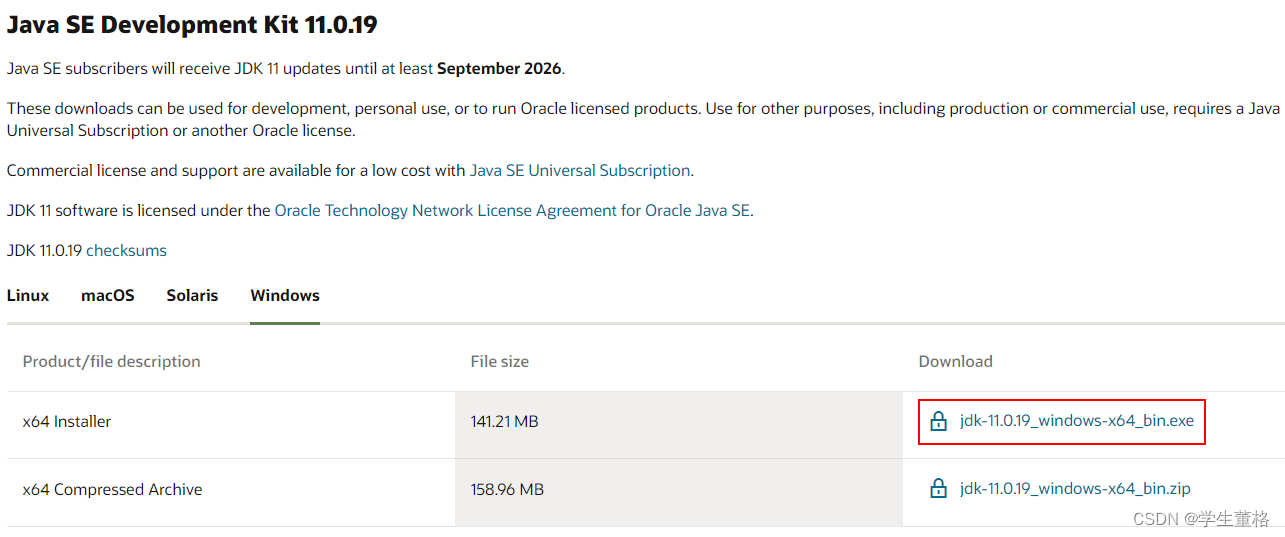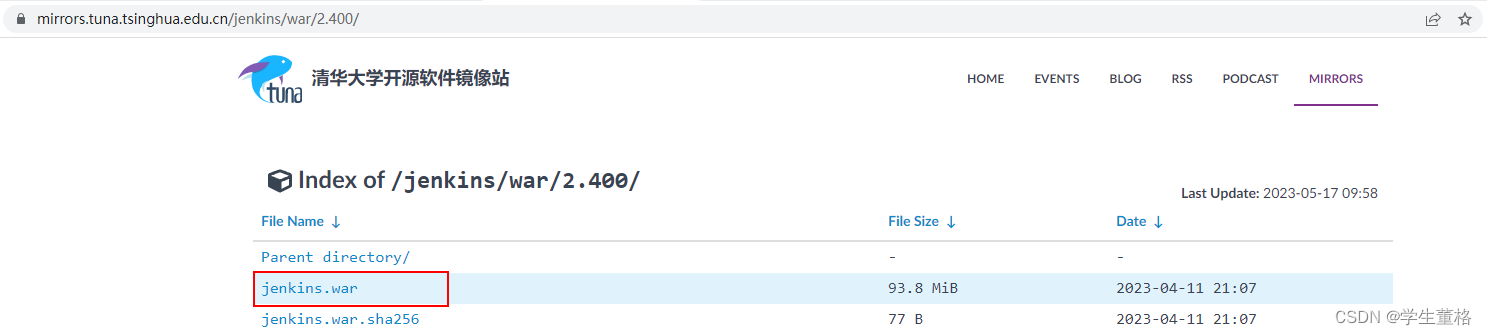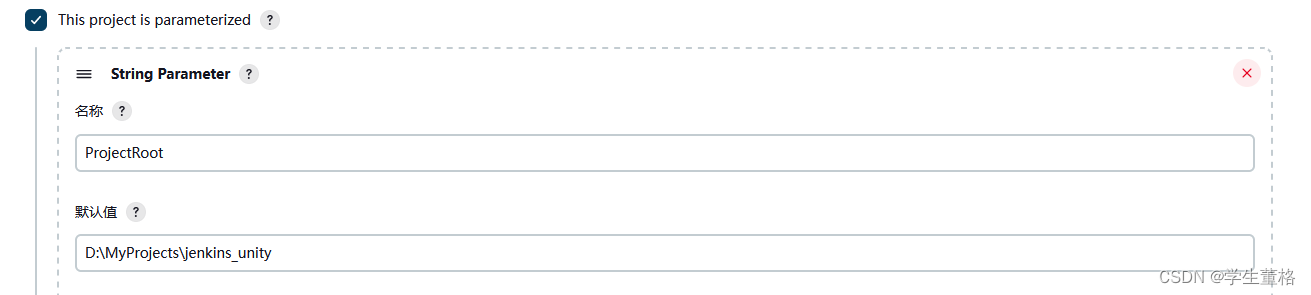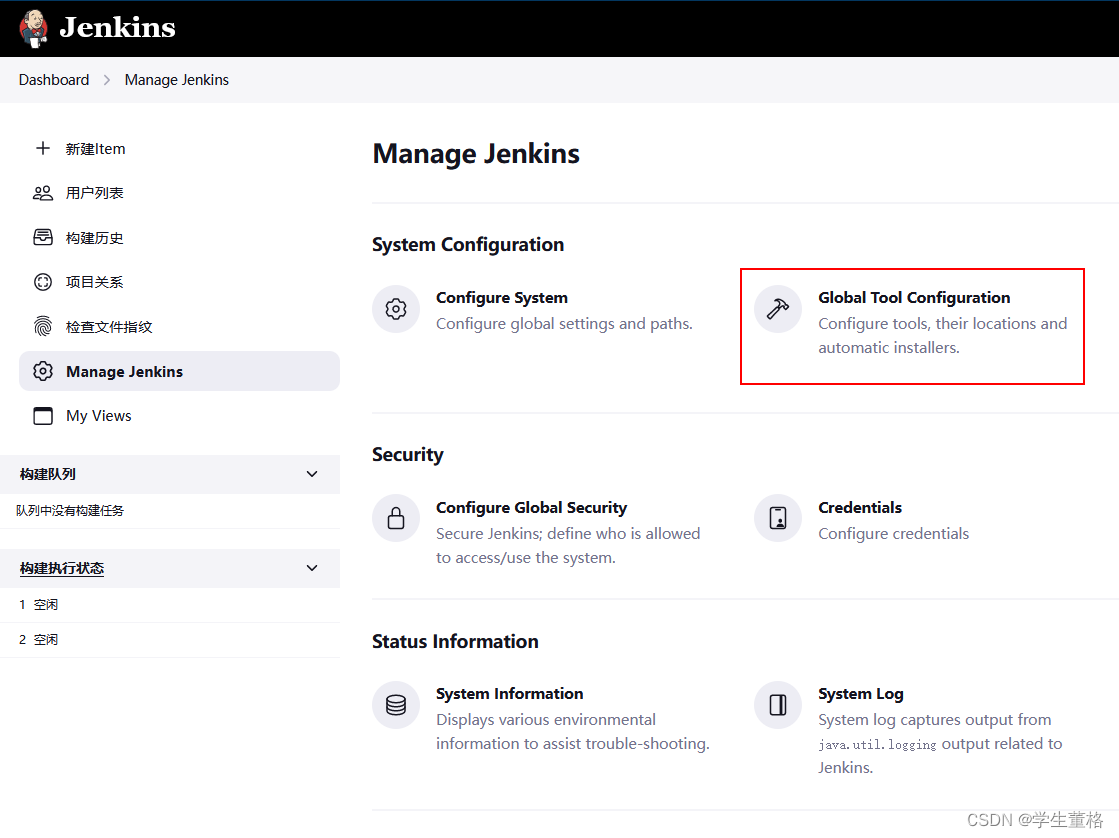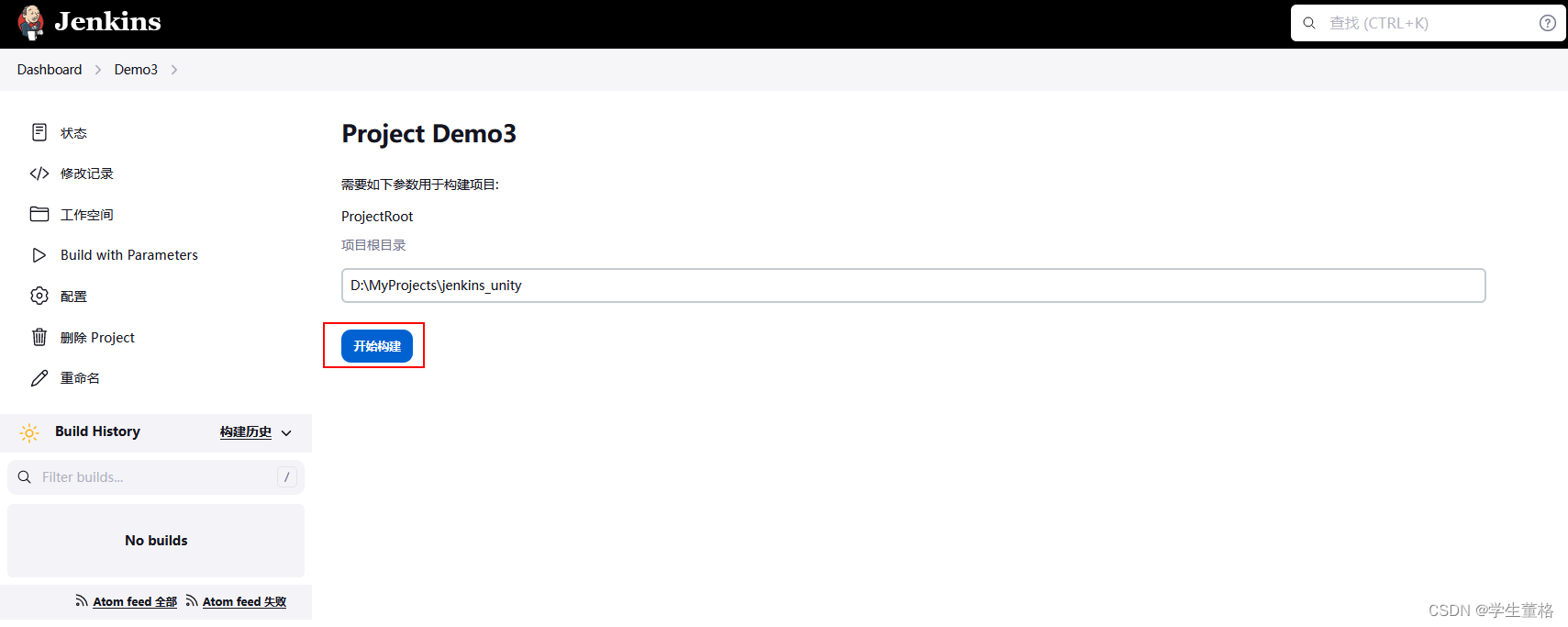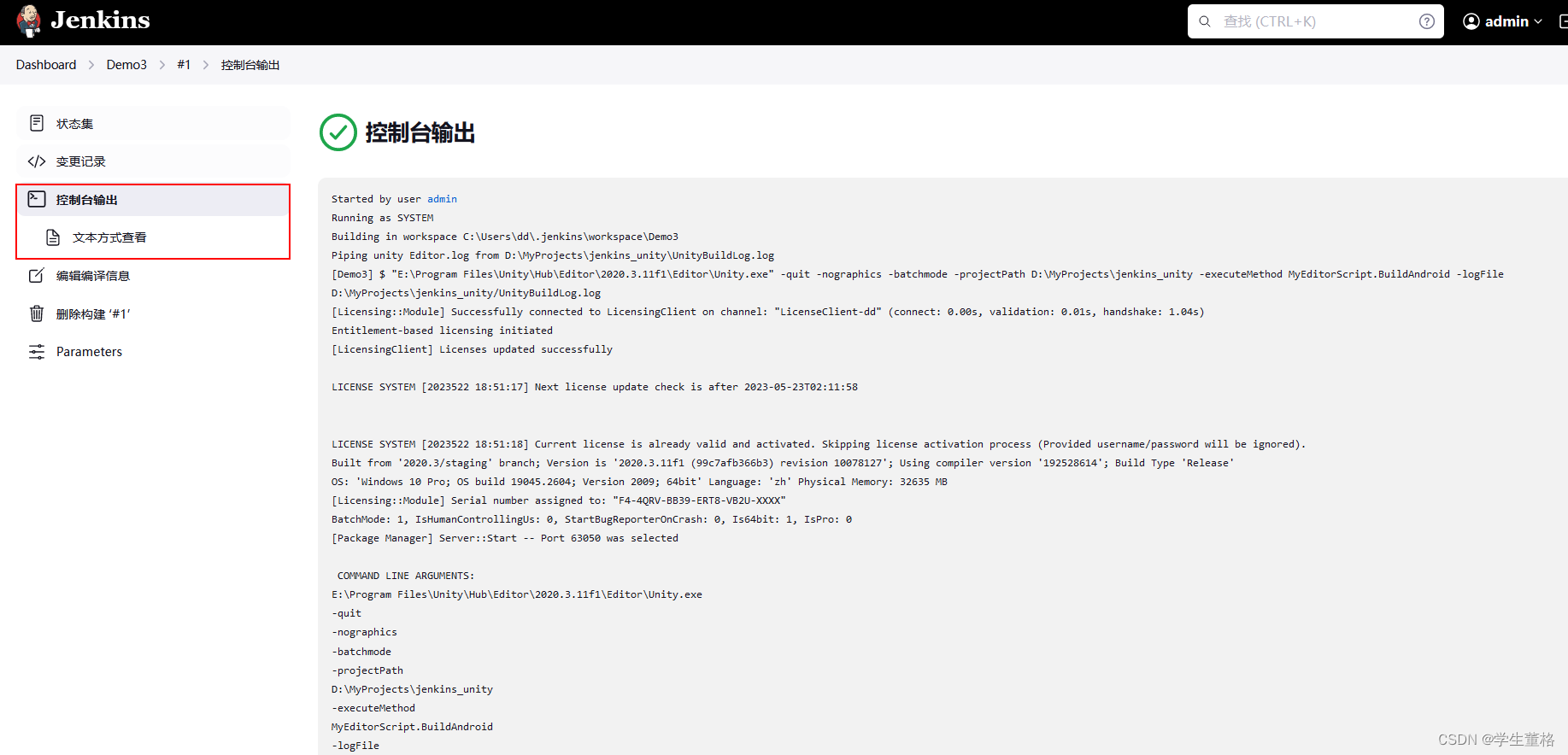[Herramientas de código abierto] Cómo configurar Jenkins para extraer Git/Jenkins y usar Unity para empaquetar con un solo clic [windows][android]
-
- 1. Introducción a los antecedentes
- 2.Instalación y uso de Jenkins
-
- 2.1Java11
- 2.2 Descargar jenkins.war (yo uso Tomcat, así que lo necesito, puedes usar jenkins para instalar la versión)
- 2.3 Usando Tomcat9
- 2.4 Después de descomprimir tomcat9, coloque jenkins.war en
- 2.5 Haga doble clic para ejecutar startup.bat -> incluir jenkins
- 2.6 Copie el texto y visite localhost:8080/jenkins
- 3.Jenkins extrae Git
- 4. Jenkins configura el paquete Unity (línea de comando directa, sin el complemento unity3d)
- 5. [Recomendado] Utilice el paquete de complementos Unity3d que viene con Jenkins para generar registros completos
- 6.TODO extraer el paquete Git+Unity y fusionar el procesamiento, continuará
1. Introducción a los antecedentes
1.1 ¿Qué es Jenkins?
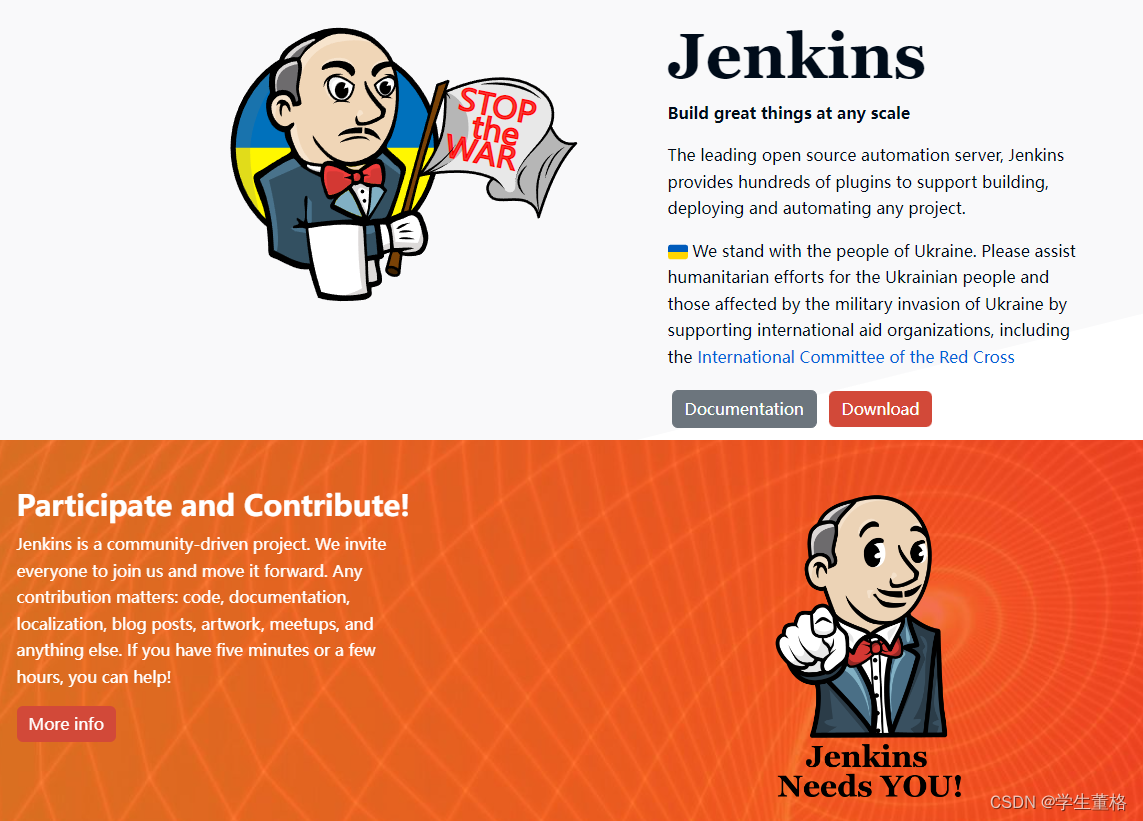
El sitio web oficial de Jenkins es un software CI&CD (integración continua e implementación continua) de código abierto que se utiliza para automatizar diversas tareas, incluida la creación, prueba e implementación de software.
Instalación sencilla: Jenkins es un programa independiente basado en Java que se ejecuta de inmediato en Windows, Mac OS X y otros sistemas operativos similares a Unix. Jenkins admite varios métodos de ejecución, ya sea a través de paquetes del sistema, Docker o mediante un programa Java independiente.
Extensiones de complementos: con más de 1000 complementos en el centro de actualización, Jenkins integra casi todas las herramientas en la cadena de herramientas de integración y entrega continua. Y Jenkins es extensible a través de su arquitectura de complementos, lo que brinda posibilidades casi ilimitadas de lo que Jenkins puede hacer.
Distribuido: Jenkins puede distribuir fácilmente el trabajo entre varias máquinas, lo que ayuda a impulsar compilaciones, pruebas e implementaciones en múltiples plataformas con mayor rapidez.
CI&CD: como servidor de automatización escalable, Jenkins puede usarse como un simple servidor de CI o convertirse en un centro de entrega continua para cualquier proyecto.
1.2 ¿Cuáles son los beneficios de usar Jenkins+Unity?
En términos sencillos, significa que el trabajo de empaquetado repetitivo se entrega a la computadora, lo que libera al programador y el programa puede observar directamente los resultados del empaquetado.
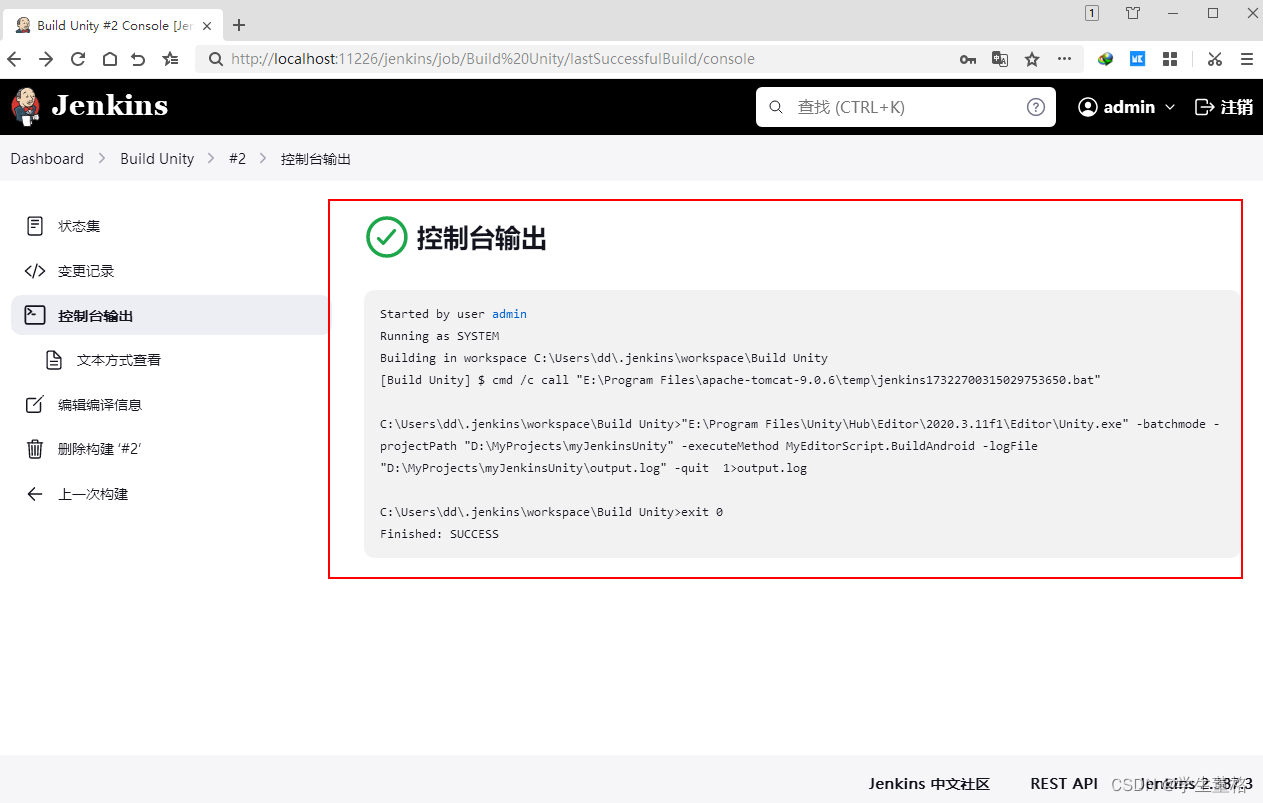
2.Instalación y uso de Jenkins
El entorno de Windows + implementación de Tomcat que uso
2.1Java11
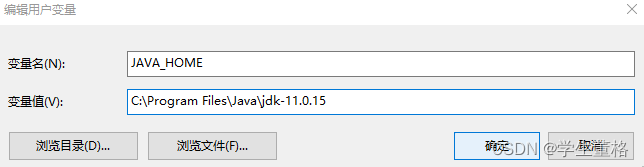
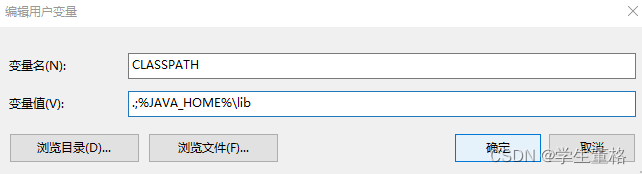
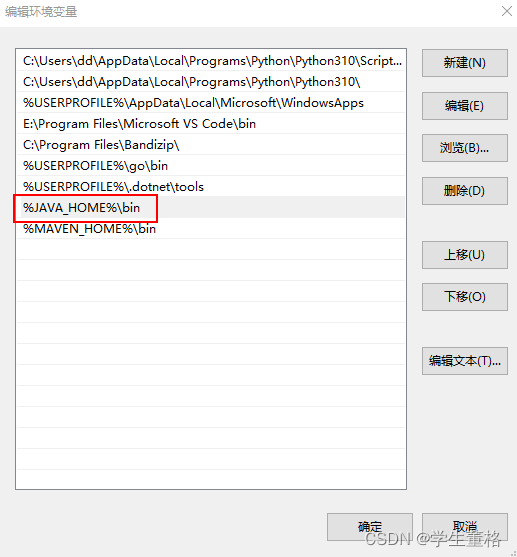
2.2 Descargar jenkins.war (yo uso Tomcat, así que lo necesito, puedes usar jenkins para instalar la versión)
2.3 Usando Tomcat9
Descarga Tomcat9
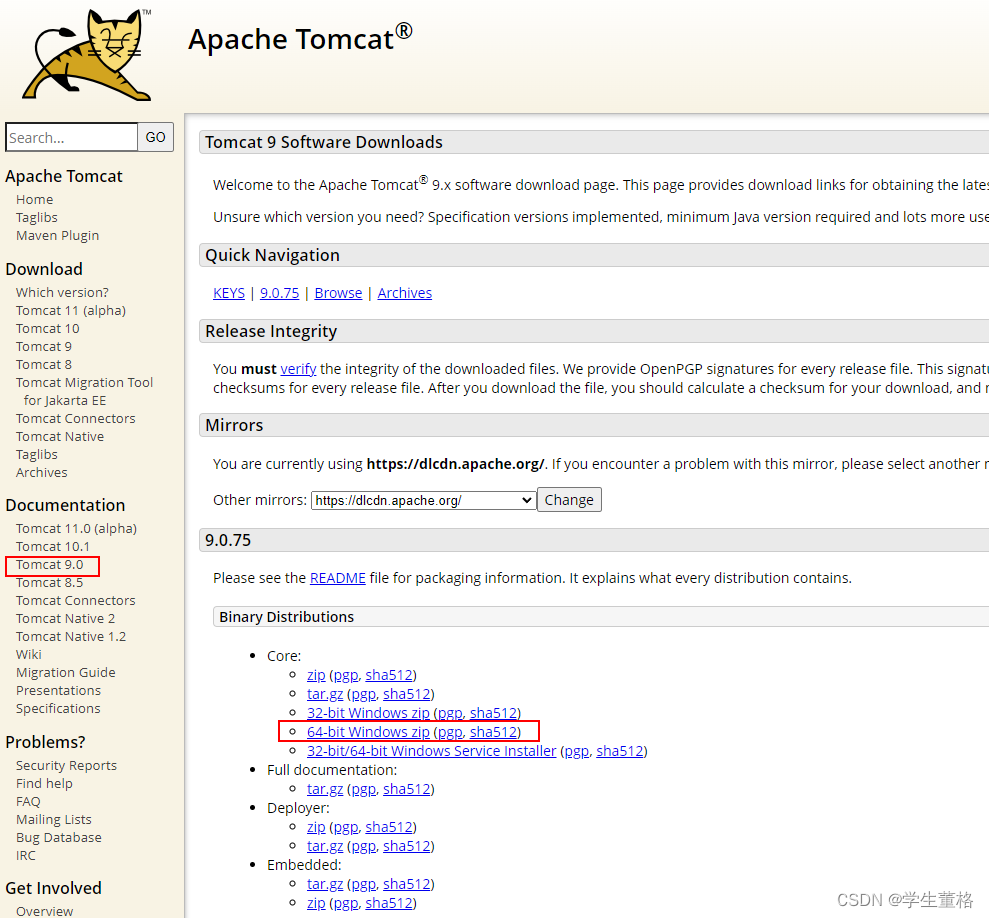
y extráelo en la ruta:
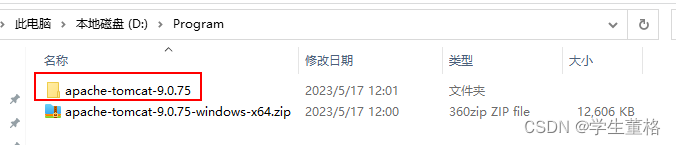
2.4 Después de descomprimir tomcat9, coloque jenkins.war en
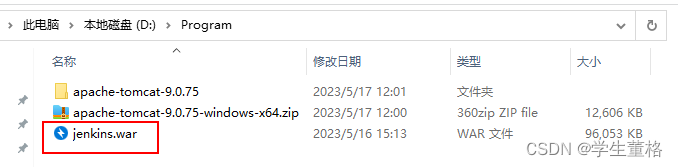
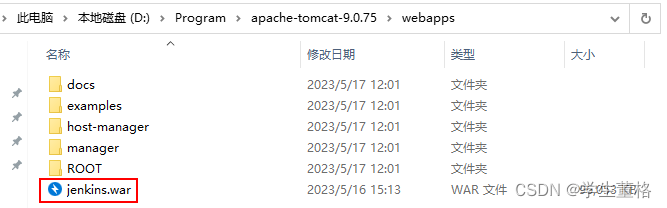
2.5 Haga doble clic para ejecutar startup.bat -> incluir jenkins
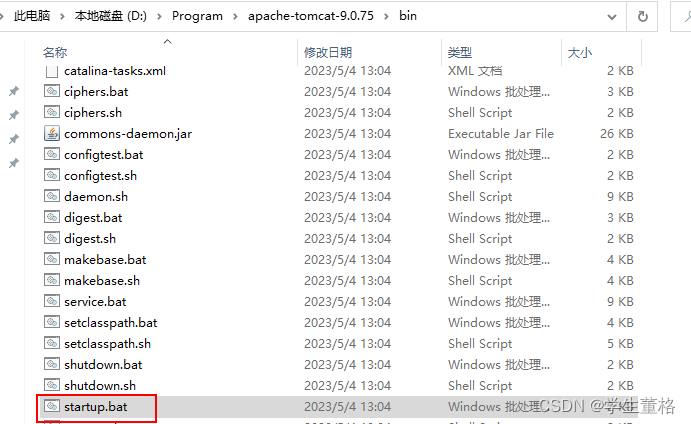
Resolver el
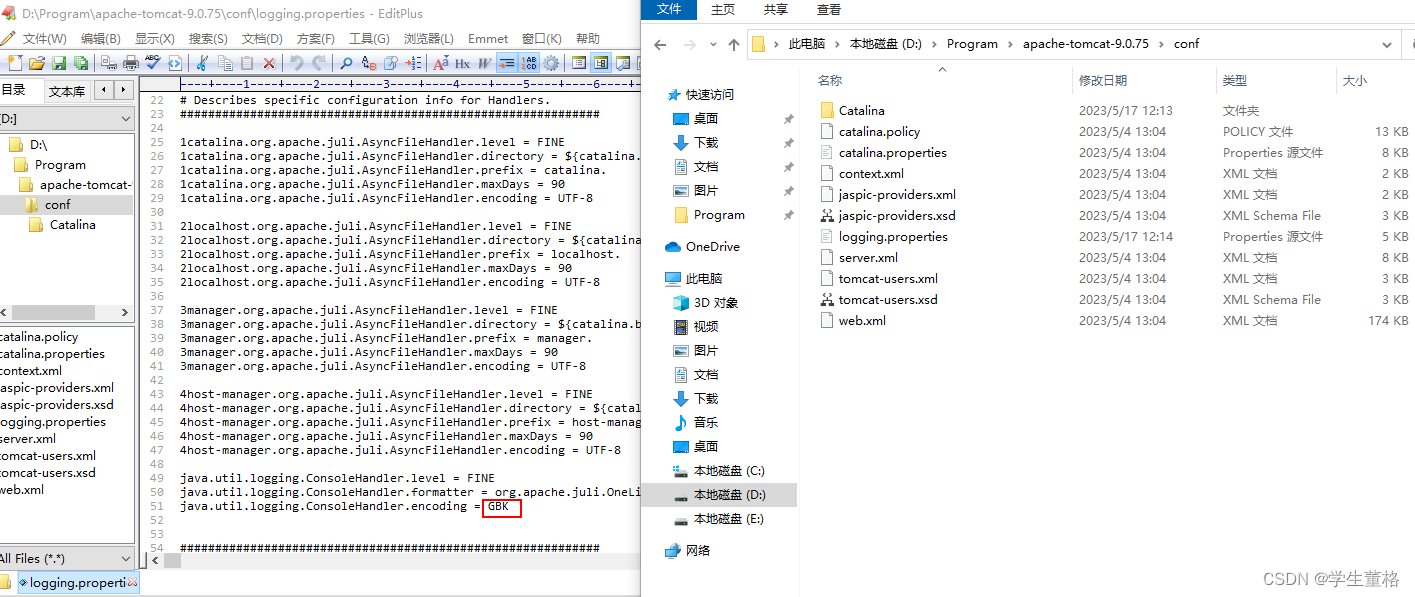
tomcat9 chino confuso con jenkins tendrá la contraseña inicial de jenkins
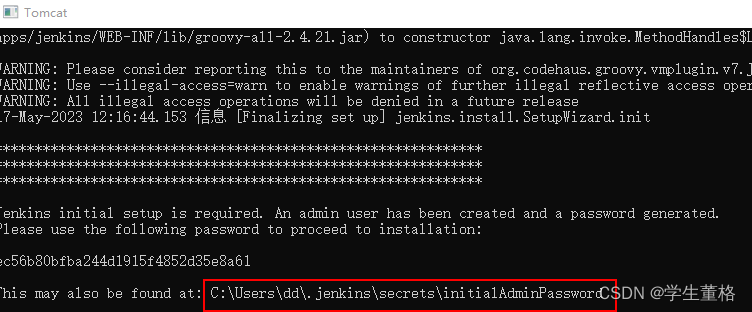
2.6 Copie el texto y visite localhost:8080/jenkins
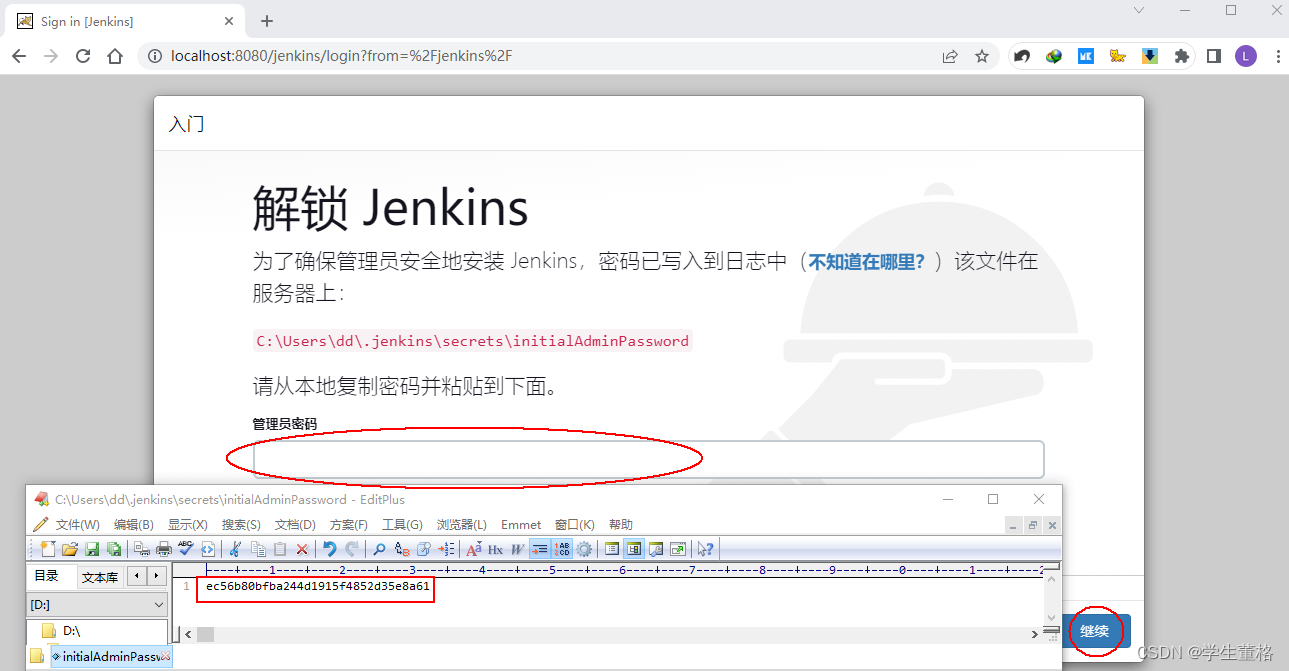
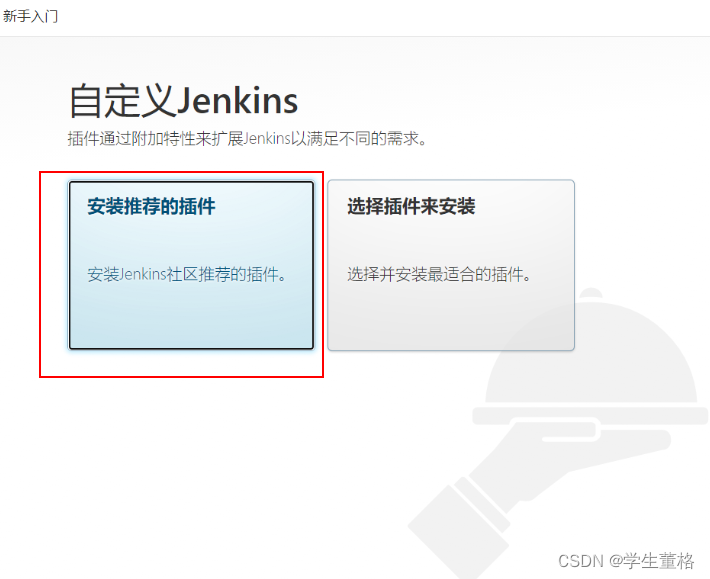
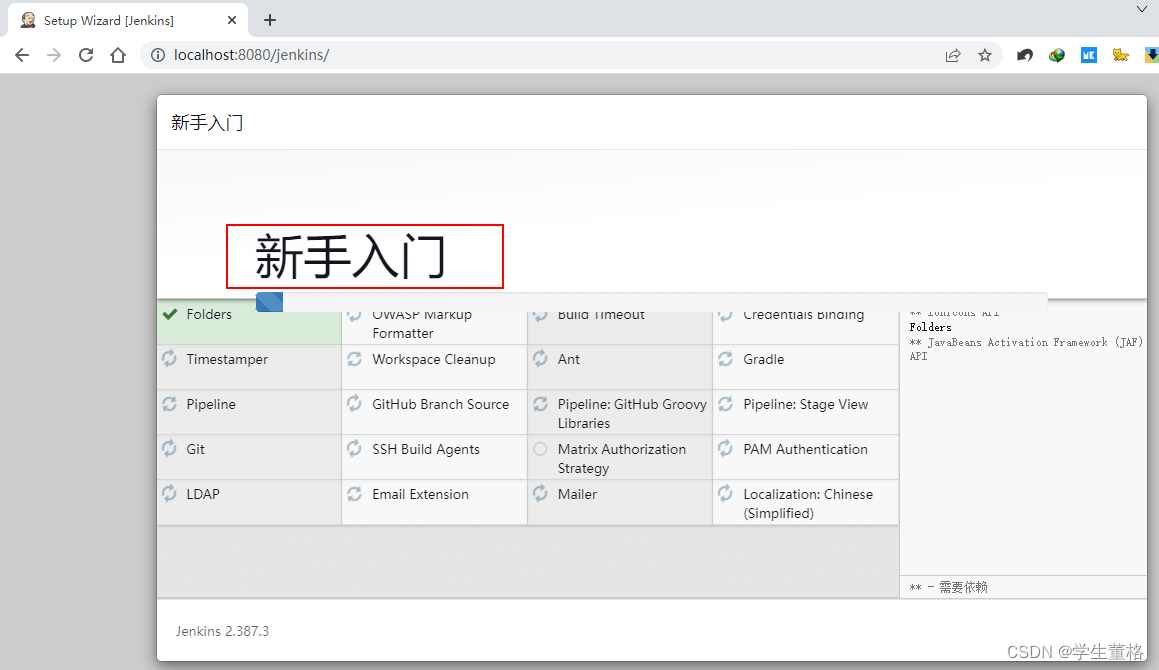
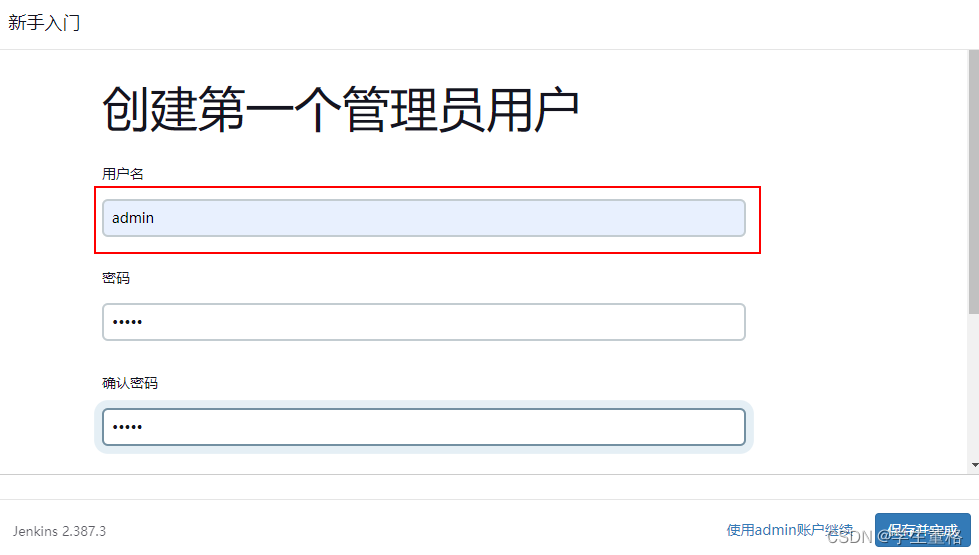
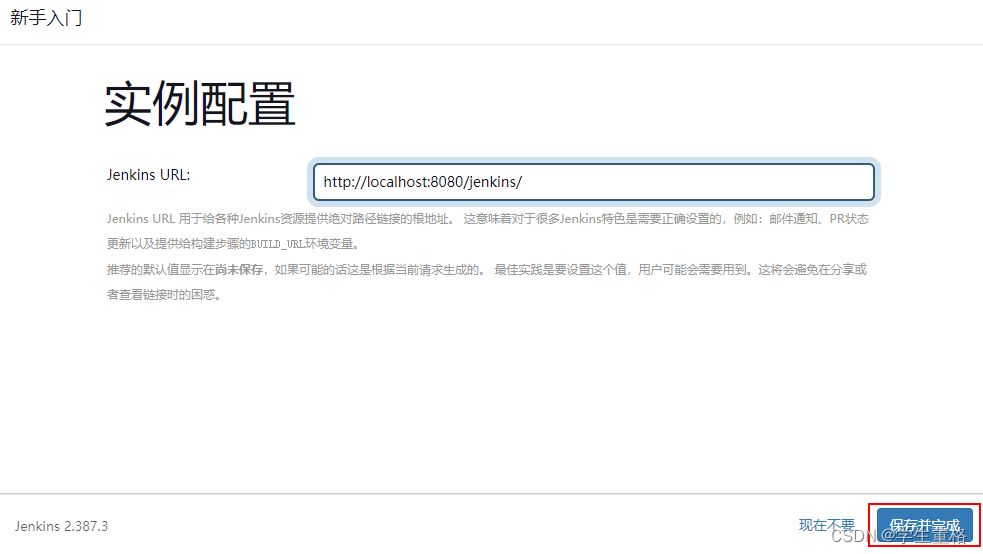
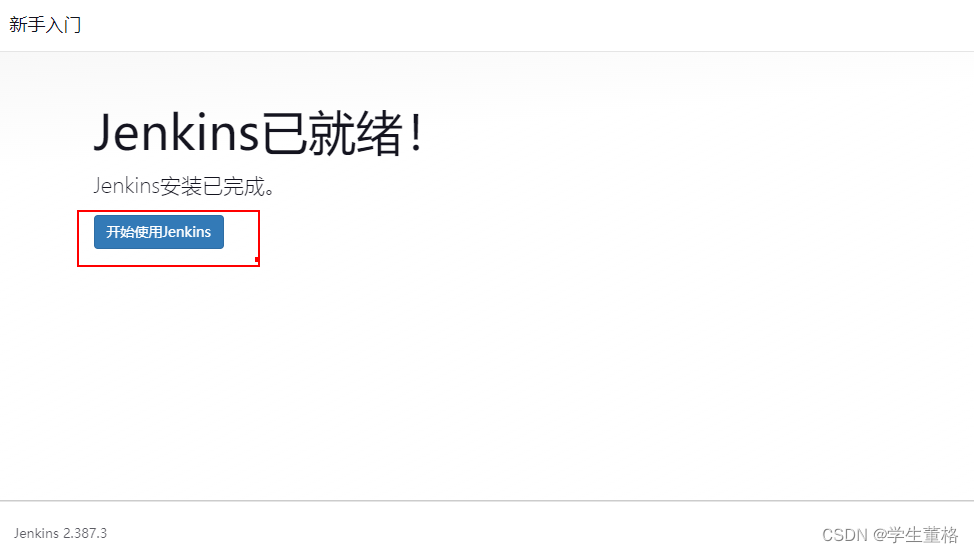
3.Jenkins extrae Git
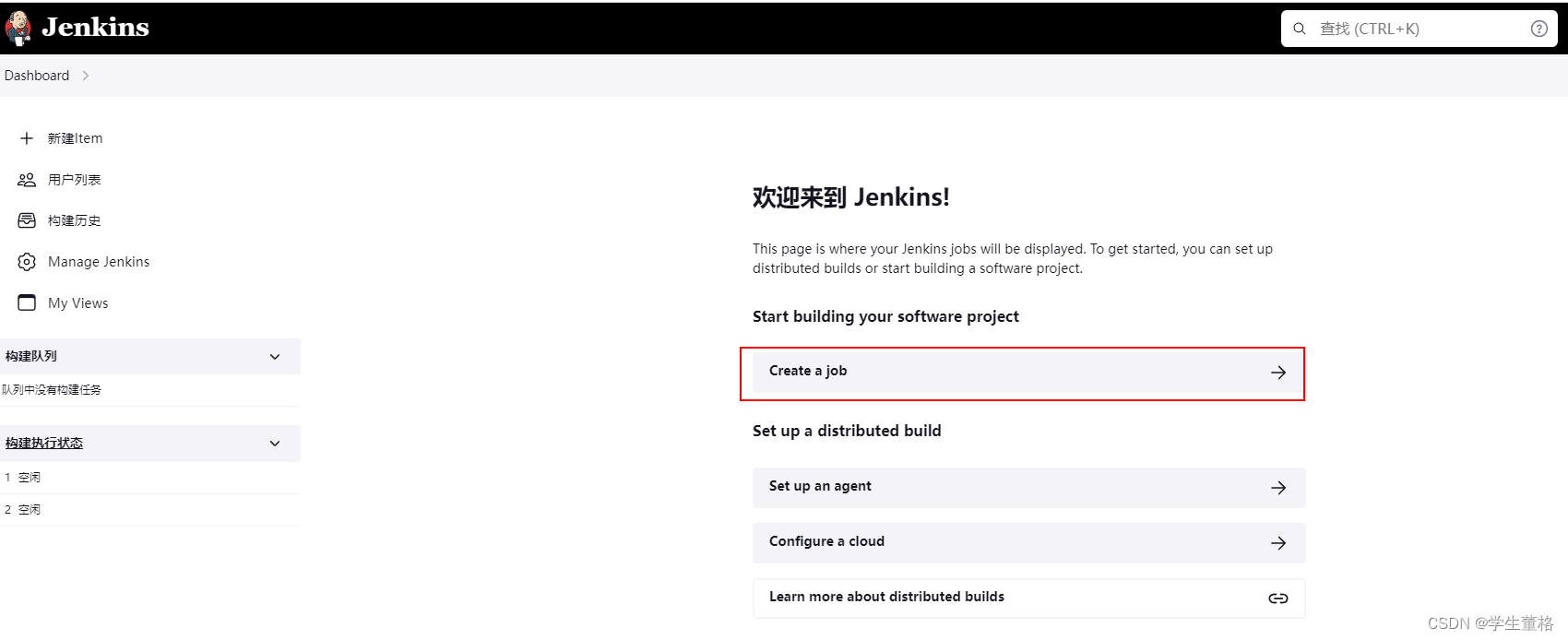
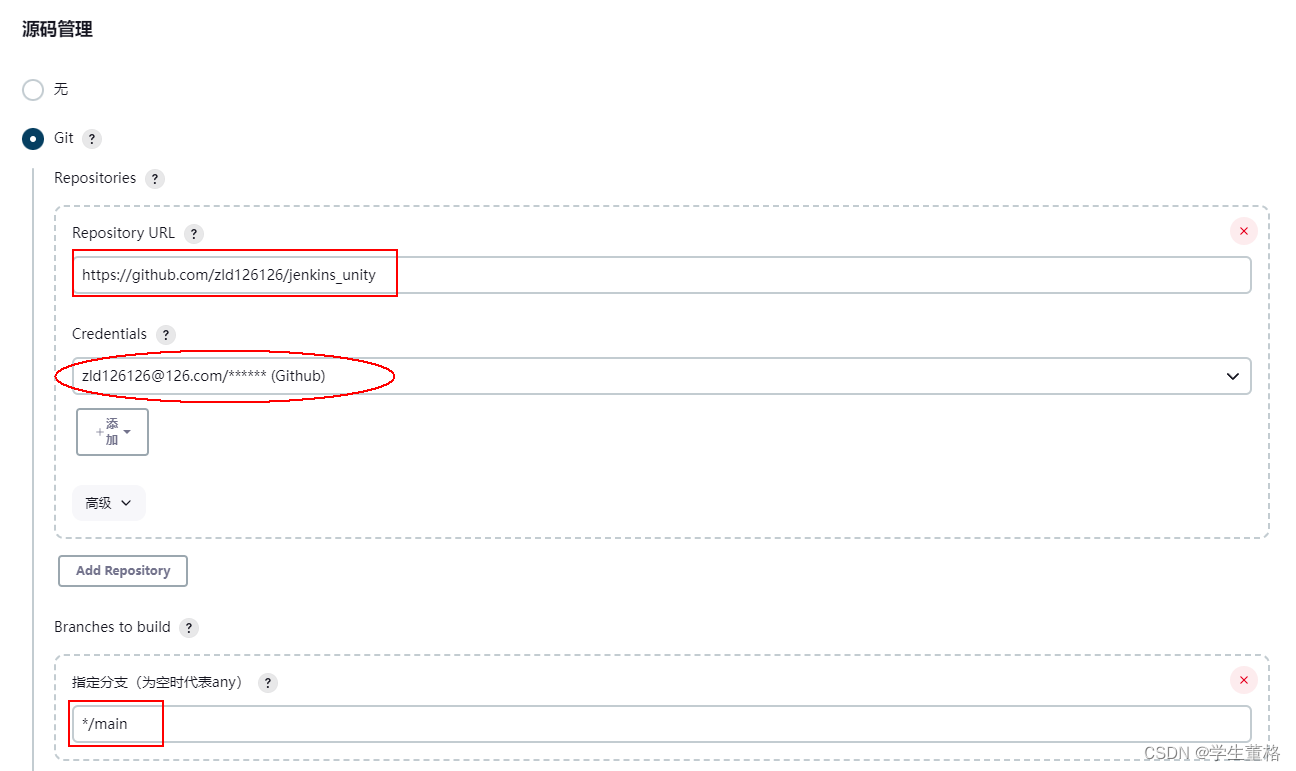
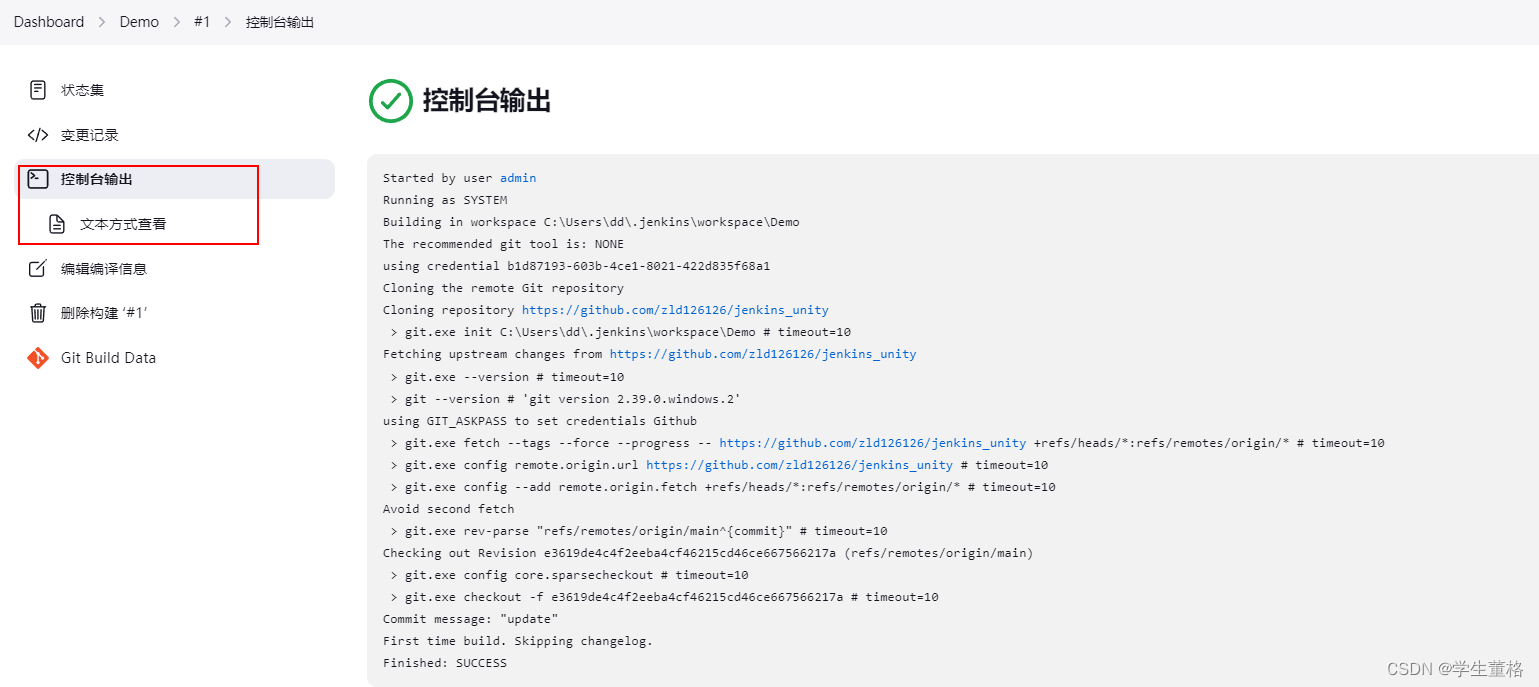
4. Jenkins configura el paquete Unity (línea de comando directa, sin el complemento unity3d)
4.1 proyecto github-jenkins_unity
4.2Empaquetado de Windows-Bat...
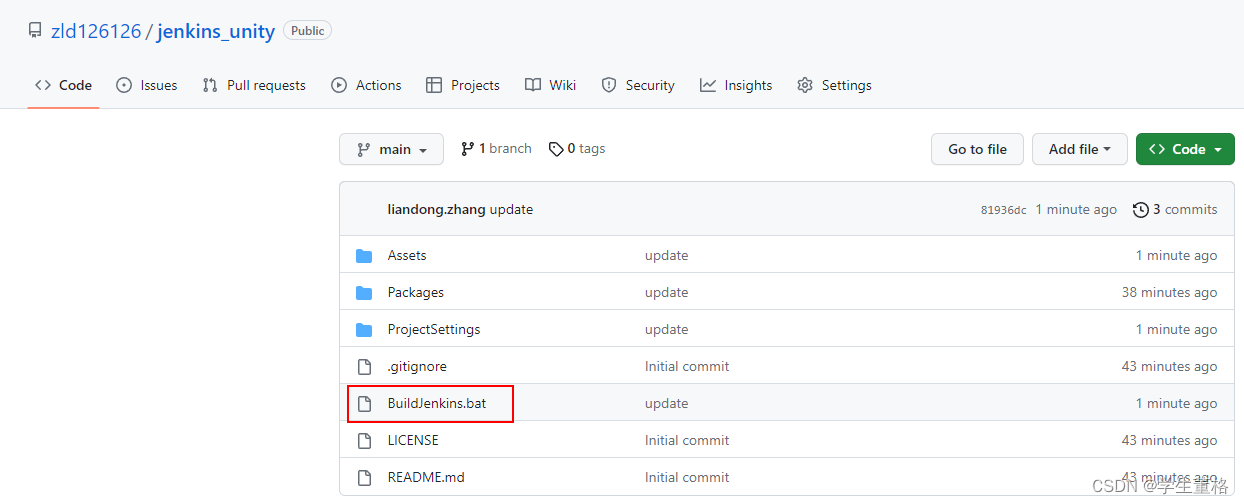
4.3 Embalaje principal.cs
using System;
using UnityEditor;
class MyEditorScript {
[MenuItem ("Custom/CI/Build Android")]
public static void BuildAndroid()
{
string[] scenes = { "Assets/Scenes/SampleScene.unity"}; // 填写您的场景文件路径
string outputPath = "Builds/Android/JenkinsUnity.apk";
BuildPipeline.BuildPlayer(scenes, outputPath, BuildTarget.Android, BuildOptions.None);
}
}
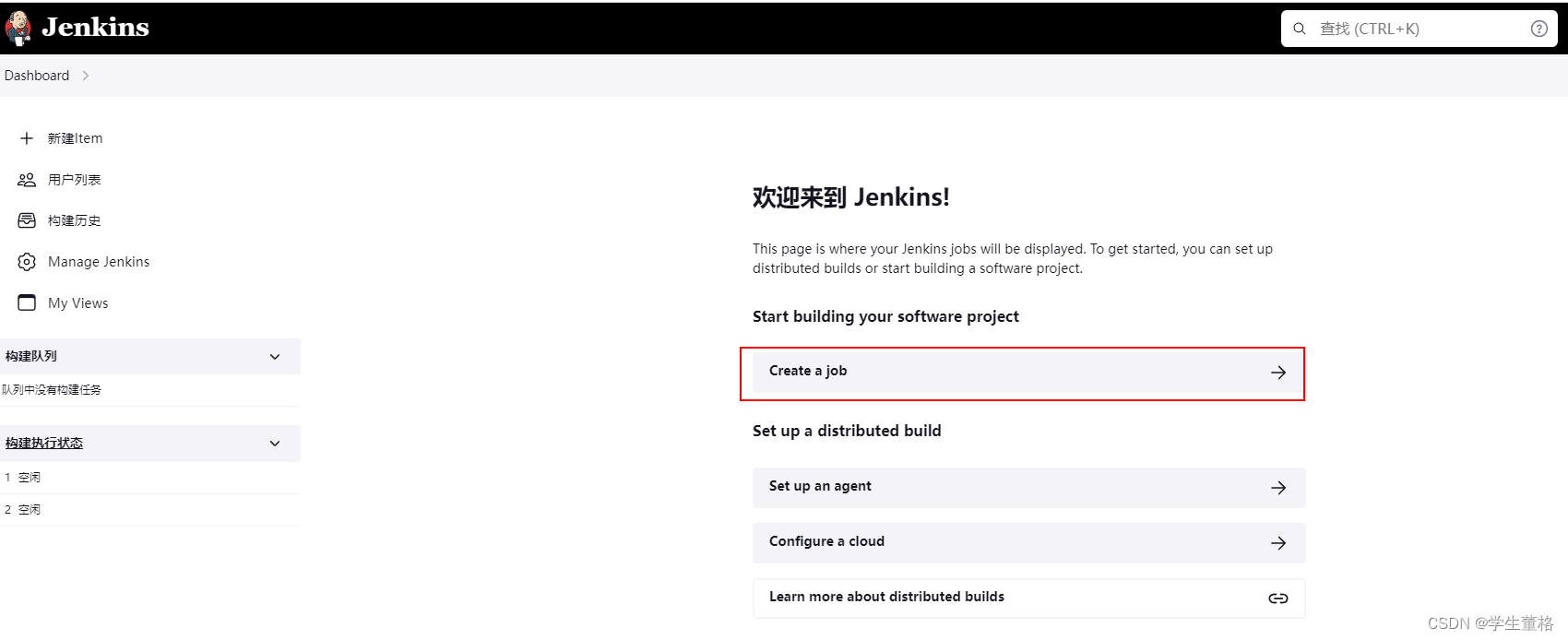
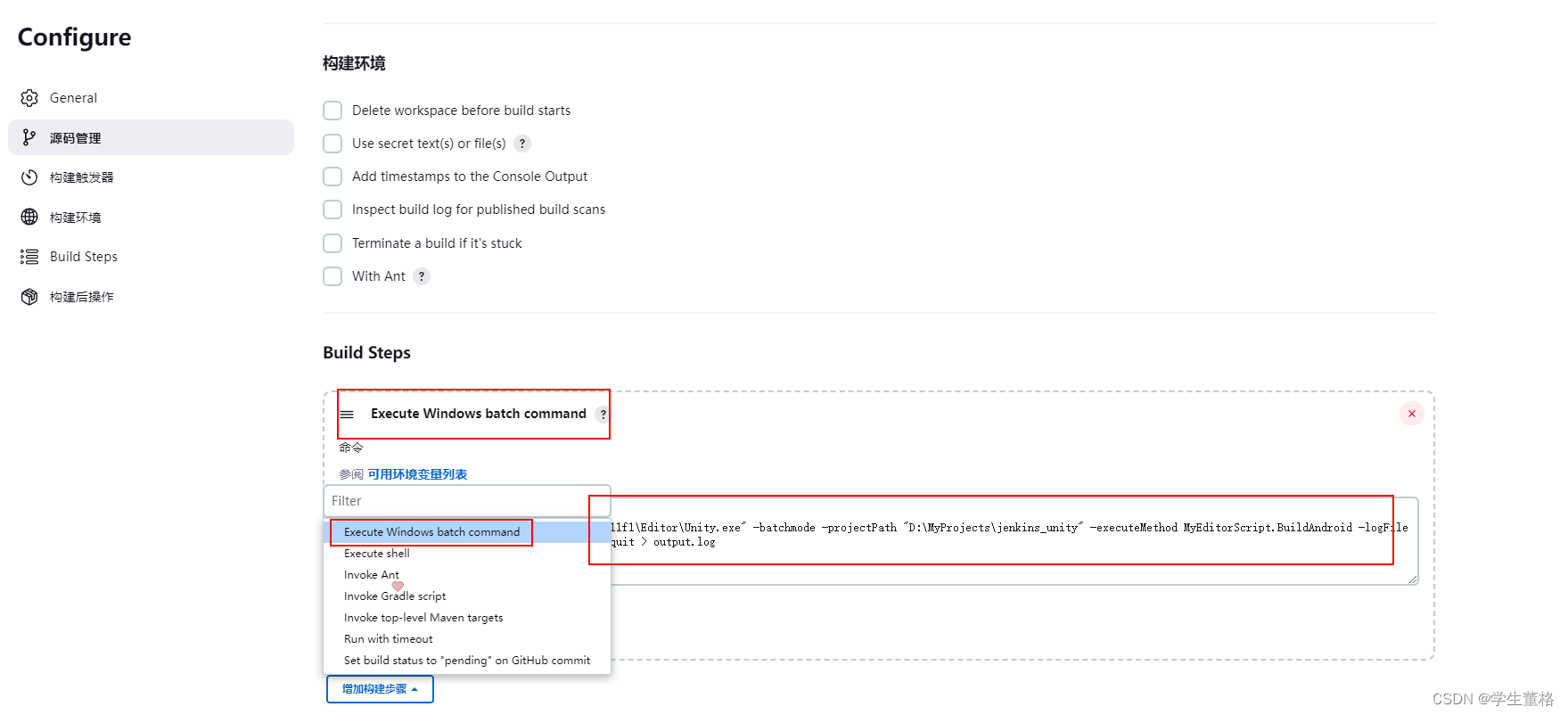
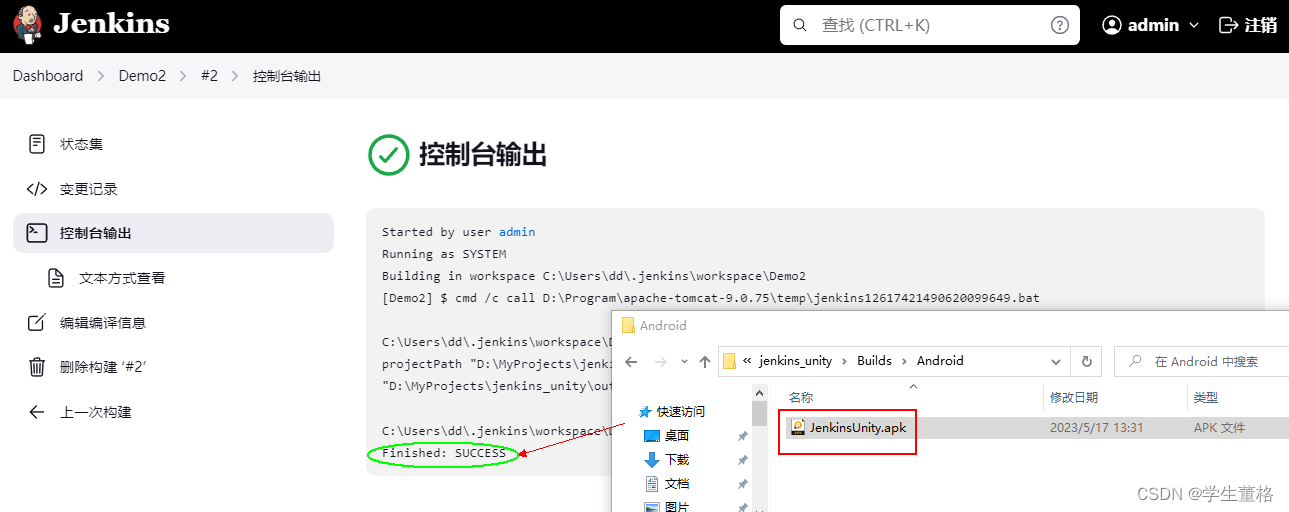
5. [Recomendado] Utilice el paquete de complementos Unity3d que viene con Jenkins para generar registros completos
Aquí hay una referencia al blog de mi amigo TopGames.
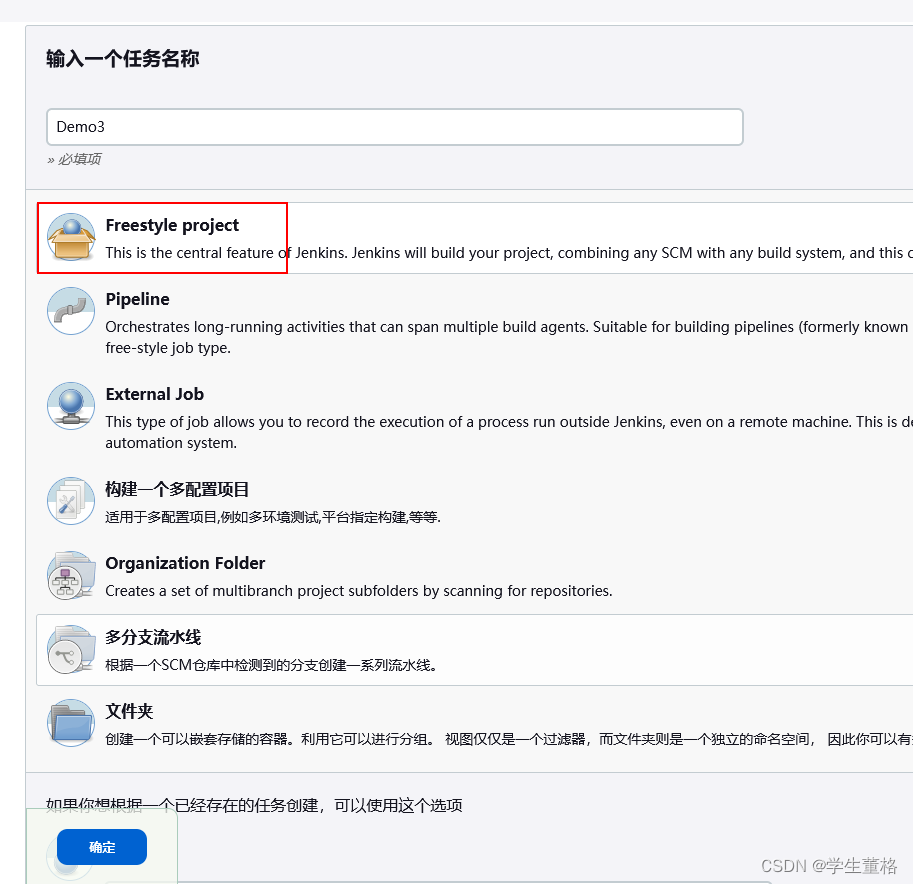
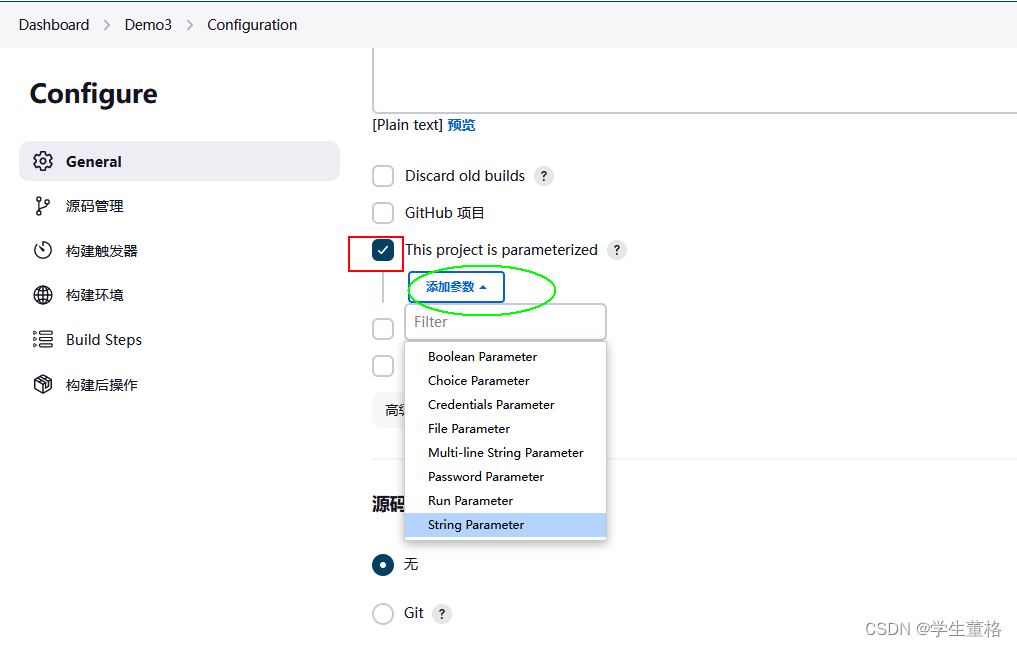
Agregue parámetros: ProjectRoot
y luego configure el complemento unity3d integrado en Jenkins.
Después de instalar el complemento unity3d,
abra la configuración global de la herramienta como se muestra en la figura
. Ahora regrese a la configuración del proyecto:
copie el siguiente contenido:
haga clic para ejecutar:
la consola imprimirá el registro de unidad completo.